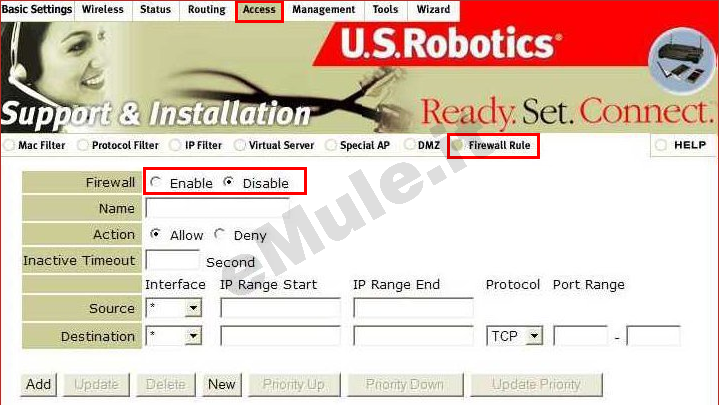L'indirizzo di configurazione del router di solito corrisponde all' IP del gateway, per rilevarlo potete utilizzare la nostra utility Analisi rete locale , oppure seguire la guida sull' IP statico.
Aprite il browser (Internet Explorer,Mozilla Firefox,Chrome), inserite nella barra degli indirizzo l'IP del gateway e premete invio.
Per il effettuare il login lasciate il campo Password vuoto , per maggiori informazioni leggete il manuale o la targhetta posta sotto al router
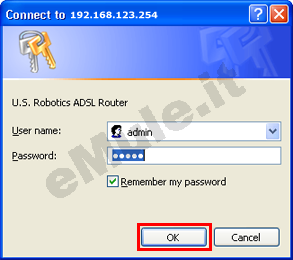
Questo modello non permette la prenotazione dell'Ip usando il DHCP, quindi per il corretto funzionamento di eMule è necessario fissare un IP al PC, seguendo la guida sull' IP statico in base al vostro sistema operativo e disattivare il DHCP
Non disattivate il DHCP se non ci sono incongruenze tra l' IP statico e quello assegnato dal router, se non siete in grado di verificare la differenza di IP e continuate ad avere ID basso dopo la configurazione del router, provate a disattivare il DHCP.
Se avete più di un dispositivo (consolle, cellulari, PC, ecc...) collegato al vostro router, prima di disattivare il DHCP, dovete assegnare a tutti i dispositivi un diverso IP statico.
Per disattivare il protocollo DHCP cliccate Basic Settings -> LAN&DHCP Server,
selezionate Disable e cliccate Apply per salvare la modifica:
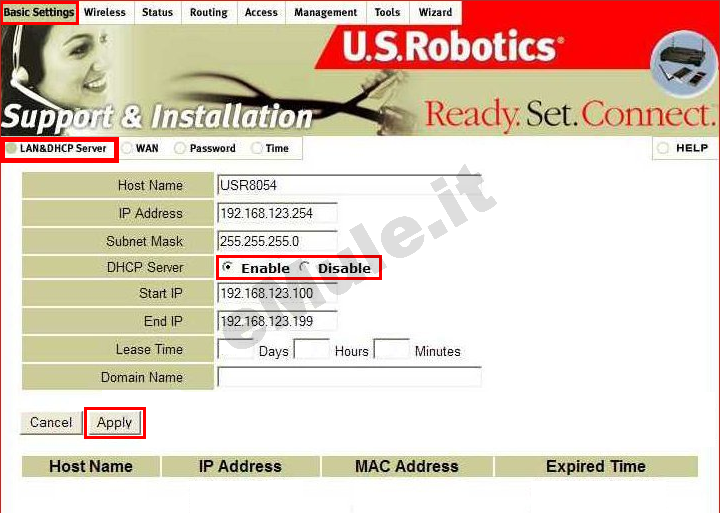
Per creare le due regole relative alle porte di eMule
selezionate Access -> Virtual Server
Inserite ora i dati relativi alla porta TCP di eMule:
in Virtual Server spuntate la voce Enable,
in Name scrivete emuletcp,
in Protocol selezionate TCP,
in Private Port e Public Port scrivete la porta TCP di eMule,
in LAN Server l' IP/IPV4 del PC,
per aggiungere la prima regola cliccate su add:
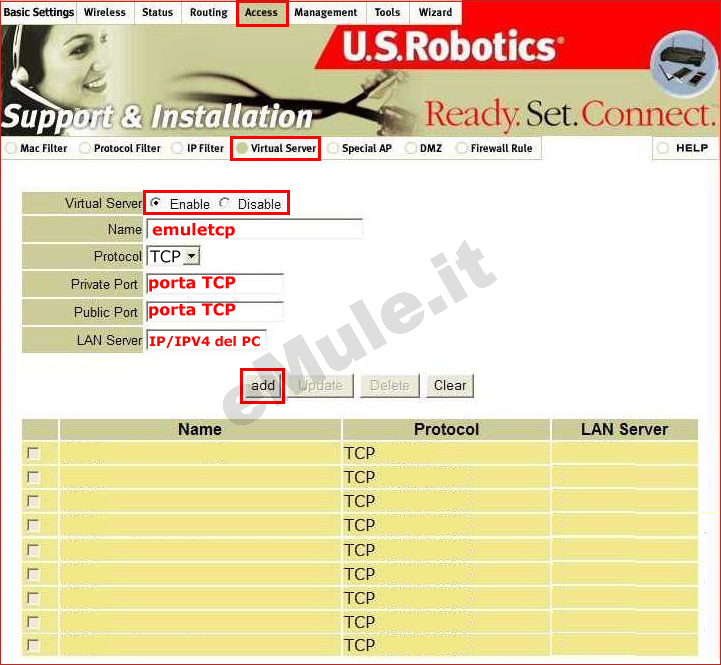
Inserite ora i dati relativi alla porta UDP di eMule:
in Virtual Server spuntate la voce Enable ,
in Name scrivete emuleudp ,
in Protocol selezionate UDP,
in Private Port e Public Port scrivete la porta UDP di eMule ,
in LAN Server l' IP/IPV4 del PC,
per aggiungere la seconda regola cliccate su add :
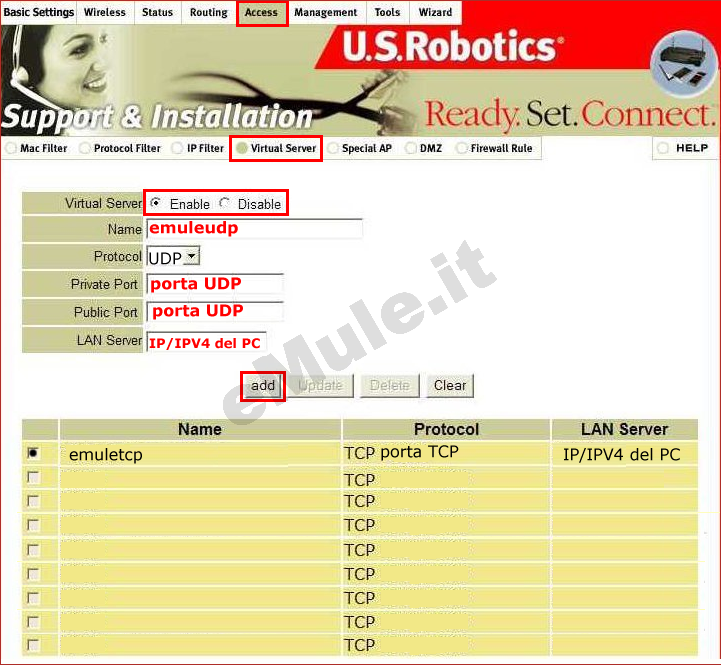
Controllate nella tabella riassuntiva di aver inserito correttamente le due regole:
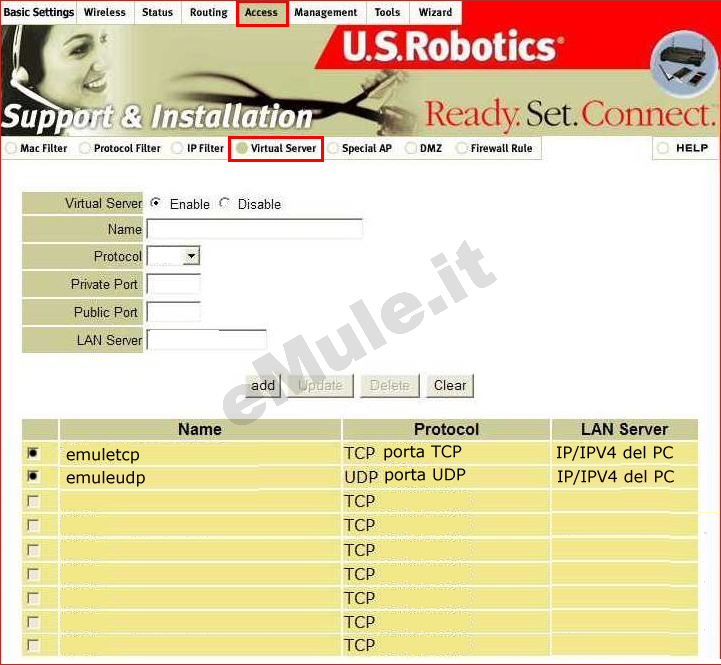
selezionate Access -> Firewall Rule, controllate che NON sia spuntata la voce Enable Firewall